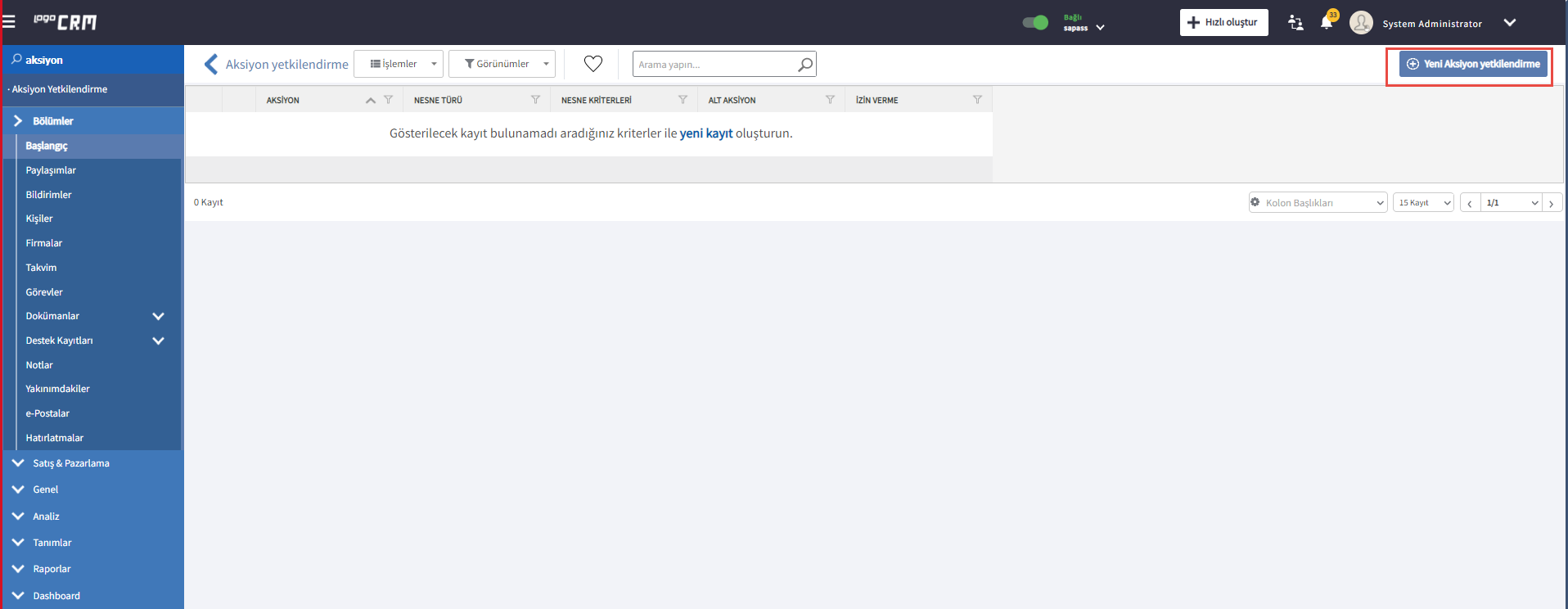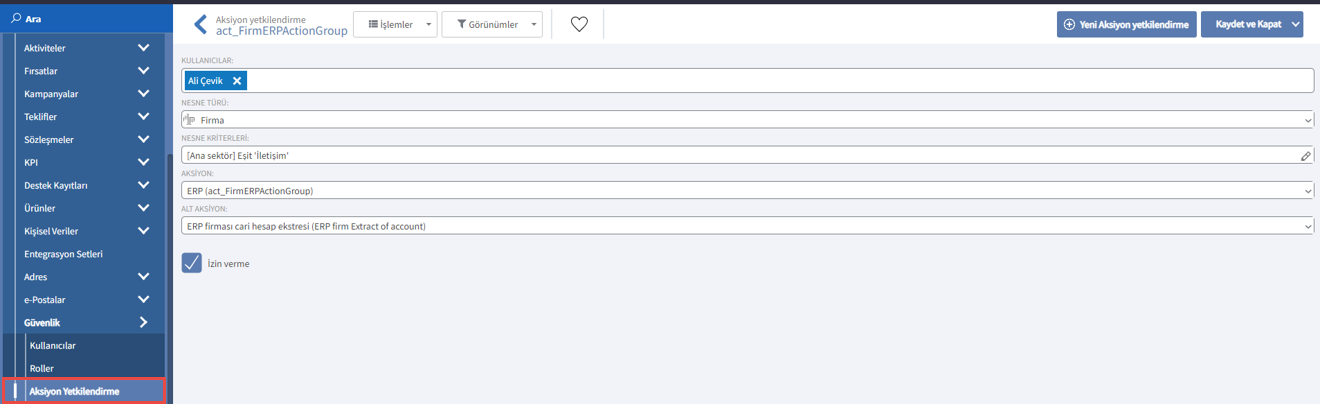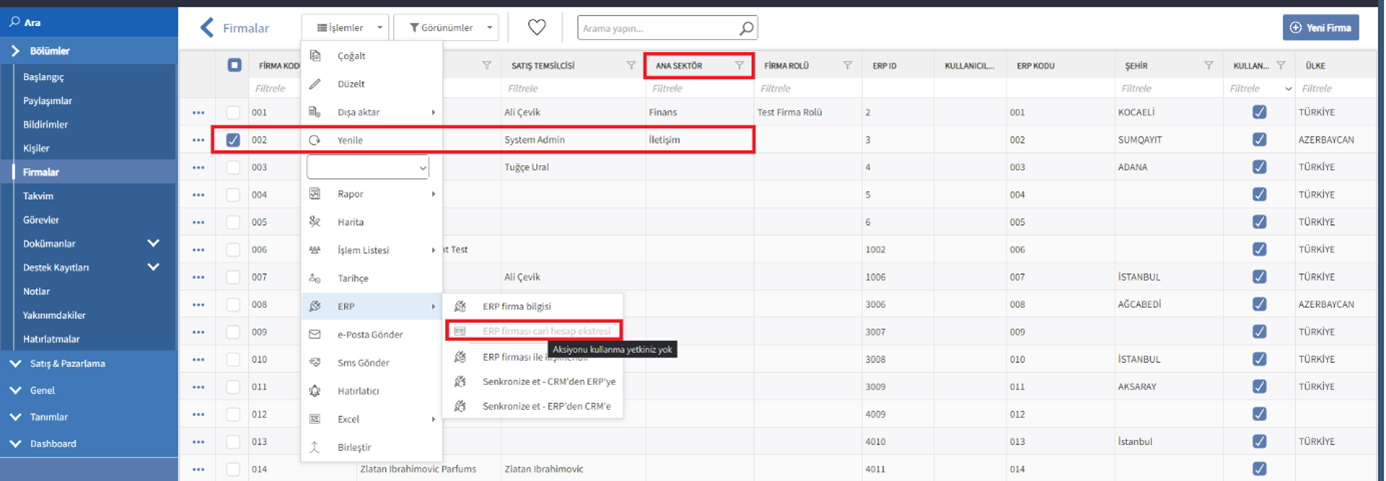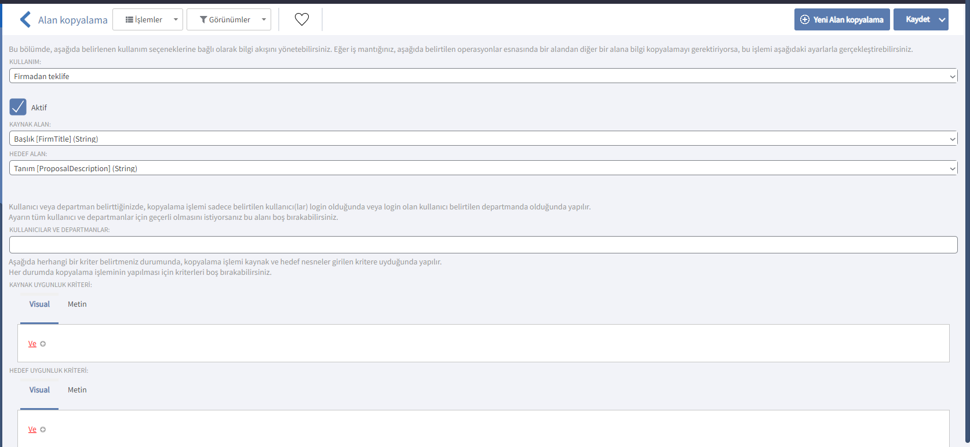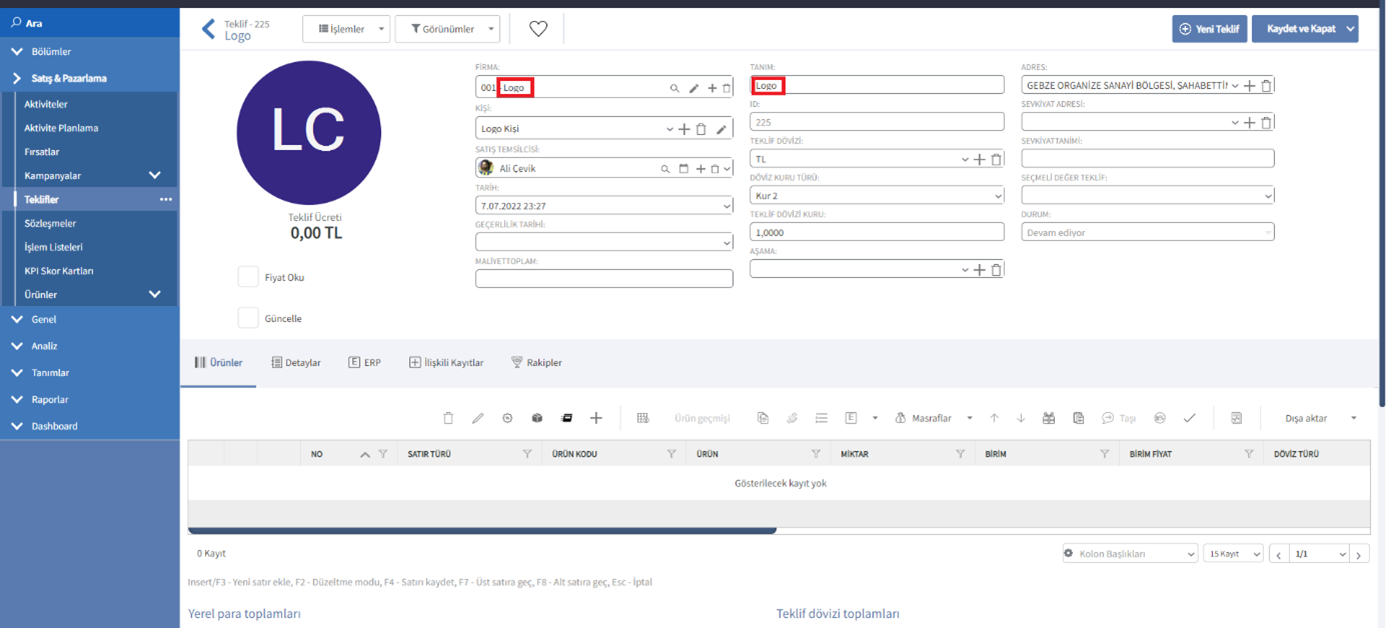Page History
...
| Expand | ||||||||||
|---|---|---|---|---|---|---|---|---|---|---|
| ||||||||||
Logo Crm kayıtları üzerinde kullanıcılar sahip oldukları rol yetkilerine göre kayıt görüntüleyebilir, düzenleyebilir ve aksiyon butonlarla işlem başlatabilir ya da rapor alabilir. Aksiyon butonların kullanıcı bazında kullanım yetkisinin kaldırılması için “Aksiyon Yetkilendirme” menüsünü kullanabilirsiniz. Bunun için uygulanması gereken işlem adımları aşağıdaki şekildedir.
Kullanıcılar: Aksiyon yetkisine müdahale edilecek olan kullanıcı ya da kullanıcılar seçilmelidir.
Kullanıcı ekranındaki alt aksiyon görüntüsü; |
| Expand | ||||||||||
|---|---|---|---|---|---|---|---|---|---|---|
| ||||||||||
Logo Crm üzerindeki kayıt girişlerinde BO alanlar yer almaktadır. Bu alanlar ile ilgili BO’dan (menüden) farklı bir BO’ya erişilerek kayıt seçimi yapılmaktadır. Örneğin; teklif kaydı içerisindeki firma seçiminde MT_Firm türündeki BO alan ile firmalara erişim sağlanarak seçim yapılır. Bu seçim sonrasında ulaşılan BO’dan farklı alanlardaki verinin kayıt içerisindeki bir alana getirilmesi istenirse “Alan Kopyalama” tanımı yapılmalıdır. Bunun için uygulanması gereken işlem adımları aşağıdaki şekildedir.
Not : Kaynak alan ve Hedef Alan için veri türlerinin aynı olması gerekmektedir. Ayrıca veri boyutlarının da aynı olması ya da hedef alanın kaynak alandan daha büyük veri boyutuna sahip olması gerekir. Örnek İşlem; Aşağıdaki tanımlama ile teklif kaydına seçilen firmanın “Başlık” alanı teklifin “Tanım” alanına aktarılacaktır.
Teklif kaydı için firma seçildiğinde oluşan ekran görüntüsü;
|